miten kirjoitetaan pi-symboli π näppäimistöllä?
Pi on yksi suosituimmista matemaattisista vakioista, joita käytetään kaikilla matematiikan ja fysiikan aloilla. Se on ympyrän kehän ja halkaisijan suhde ja sen likiarvo on 22/7 tai 3,14. Piin voi helposti kirjoittaa vapaalla kädellä kreikkalaisena pienenä kirjaimena pi (π). Näppäimistössä ei kuitenkaan ole oletusavainta Pi: n kirjoittamiseen Windowsissa ja macOS: ssa. Jos tarvitset usein π: tä dokumentaatiossasi, voit kirjoittaa pi-symbolin pikanäppäimillä.

pikanäppäimet Yhteenveto
ennen kuin selitämme eri tapoja kirjoittaa Pi-symboleja, tässä on yhteenveto pikanäppäimistä.
| Symbol Name | Greek Small Letter Pi (π) |
| Alt Code Shortcut | Alt + 0960 |
| Alt + X (Word Document) | 03C0 Alt + X |
| Mac Shortcut | Option + P |
| HTML Entity Decimal | π |
| HTML Entity Hexadecimal | π |
| HTML Entity Name | π |
| CSS Value | \03C0; |
| JS pakosarja | \u03C0 |
| desimaali | 960 |
| heksadesimaali | 3C0 |
| Unicode | U + 03C0 |
Kirjoita symboli Windowsissa
on useita tapoja kirjoittaa Pi-symboli Windowsissa sovelluksesta riippuen.
Kirjoita pi-symboli käyttämällä Alt-koodin pikanäppäimiä
kun sinulla on suurempi näppäimistö erillisellä numeroalustalla, Alt-koodin Pikanäppäinten käyttäminen on helpoin vaihtoehto.
- Käynnistä ensin numeerinen näppäin ja aseta kursori kohtaan, johon haluat lisätä symbolin.
- pidä yksi alt-näppäimistä ja kirjoita 0960 numeerisella Padilla.
- tämä luo asiakirjaan Pi-tunnuksen π.
käyttämällä Alt + X-menetelmää Wordissa
tämä on hyödyllinen vaihtoehto kirjoittaa symbolit vain Microsoft Word-asiakirjoihin. Etuna tässä on, että et tarvitse erillistä numeronäppäimistöä toimiaksesi.
- paina 03C0 ja paina alt + x-näppäimiä yhteen.
- tämä muuttaa heksadesimaaliarvon pii-symboliksi π: n tapaan.
kirjoittamalla pi-symboli Microsoft Office-sovelluksissa
edellä mainitun alt + x-menetelmän lisäksi Wordissa voit käyttää Symbolityökalua kaikissa Microsoft Office-sovelluksissa, kuten Excelissä, PowerPointissa ja Outlookissa.
- Avaa kaikki muut Toimistohakemukset ja siirry” Lisää ” – valikkoon.
- Valitse” symbolit > symboli > lisää symboleja ” avataksesi apuohjelman.
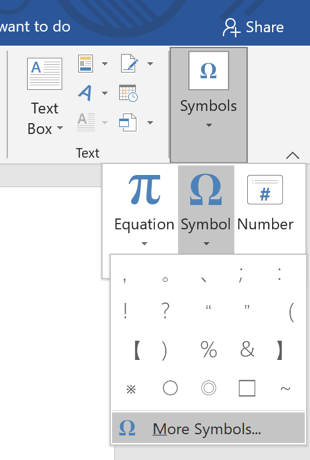
- Vaihda osajoukko ”kreikaksi ja koptiksi” ja etsi pi-symboli.
- voit lisätä symbolin asiakirjaan kaksoisnapsauttamalla.
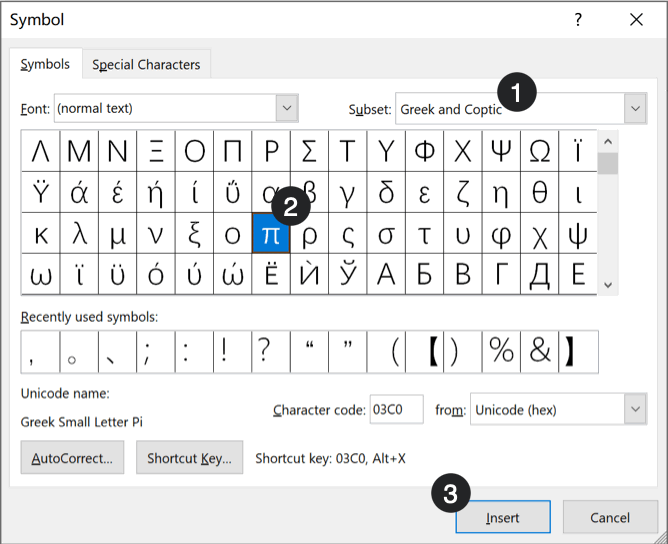
Yhtälöeditorin
avulla voit käyttää yhtälöeditoria toimistosovelluksissa, kun haluat kirjoittaa pikayhtälöitä piin avulla. Siirry kohtaan ”Lisää > symbolit > yhtälö” avataksesi yhtälöeditorin. Voit valita yhtälöt, kuten A=nr2, suoraan käytettävissä olevista kaavoista tai tyypin Pi symbolista valitsemalla sen ”Basic Math” – symbolien luettelosta.

voit käyttää automaattista korjausvaihtoehtoa yhtälöeditorissa kirjoittamalla \pi symbolin nopeasti. Yhtälöt eivät kuitenkaan ole kuin normaali teksti dokumentissasi. Voit kohdistaa ne oikein sulautua muun sisällön varsinkin kun haluat tulostaa.
Kirjoita Pi-symboli Merkistölläsi
jos mikään yllä mainituista menetelmistä ei toimi, voit käyttää itsenäistä Merkistösovellusta Windowsissa.
- Kirjoita charm-kartta Windowsin hakukenttään ja avaa Merkkikarttasovellus.
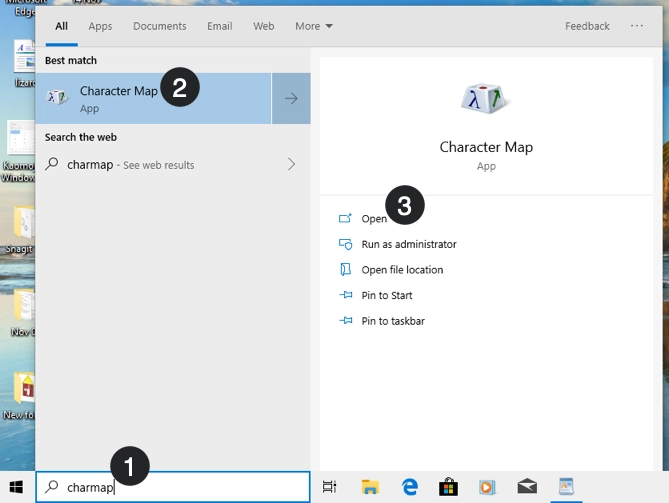
- klikkaa ”ryhmä” ja valitse ”Unicode Subrange” vaihtoehto. Ponnahdusikkunassa, joka näkyy, valitse ”Kreikka” vaihtoehto.
- nyt näet kaikki kreikkalaiset kirjaimet ja klikkaat kreikkalaista pienaakkos – pi-symbolia.
- napsauta” Valitse ” – painiketta ja kopioi sitten symboli leikepöydälle.
- voit liittää kopioidun symbolin mihin tahansa sovellukseen.

Emoji-paneelin käyttäminen Windowsissa
Windows-tietokoneissa on emoji-paneeli, johon pääsee painamalla ”Win + Dot” – pikanäppäimiä. Kun olet avannut ponnahdusikkunan, klikkaa ” symbolit ”ja sitten”Kielisymbolit”. Täältä löydät pi-symbolin π ja lisää mihin tahansa sovellukseen.
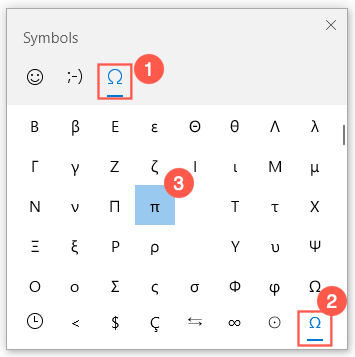
Kirjoita Pi-symboli Macissa
on myös helppo kirjoittaa pi-symboli Macissa jollakin alla olevista menetelmistä.
Mac-Pikanäppäin pi (π)
helpoin tapa lisätä π-symboli Maciin on yksinkertaisesti painaa ”Option + P” – pikanäppäimiä. Tämän pitäisi toimia kaikissa malleissa ja kaikissa käyttöjärjestelmäversioissa. Siinä tapauksessa, jos tämä pikakuvake ei toimi, kokeile jotain alla olevista menetelmistä.
käyttämällä Heksakoodisyöttöä
ensin täytyy vaihtaa näppäimistön syöttötapa normaalista ABC: stä Unicode Hex-syöttöön. Voit vaihtaa kielen syötteen milloin tahansa yläpalkista.
- varmista, että tulomenetelmä näkyy u+: na, joka on Unicode Hex-Tulo.

- aseta kohdistin kohtaan, johon haluat kirjoittaa symbolin.
- pidä yksi näppäimistösi optionäppäimistä ja kirjoita 03c0 tehdäksesi Pi-symbolin π.
- voit jatkaa kirjoittamista U+ – syötöllä tai vaihtaa ABC: lle.
käyttämällä Character Viewer
jos et pysty muuttamaan näppäimistön syöttöä, Kirjoita pi-symboli käyttämällä Character Viewer app-sovellusta.
- kun olet missä tahansa sovelluksessa, kuten Pagesissa tai Microsoft Word for Macissa, siirry ”Edit > Emoji & Symbols” – valikkoon. Vaihtoehtoisesti voit painaa ”Command + Control + Space”.
- tämä avaa Character Viewer-sovelluksen ja klikkaa pientä nuolta valitaksesi” Customize List… ” – vaihtoehdon.

- valitse ponnahdusikkunasta ” Kreikka ”ja napsauta” Valmis ” – painiketta.
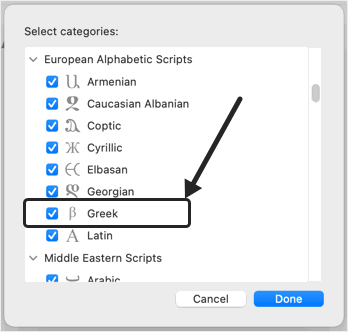
- nyt klikkaa ”Kreikka” vaihtoehto sivupalkissa ja löytää Kreikan pieni kirjain Pi symboli π.

- kaksoisnapsauta symbolia lisätäksesi asiakirjaan.
type Symbol HTML: ssä ja CSS: ssä
voit käyttää desimaali-tai heksadesimaalikoodipisteitä alla olevassa muodossa lisätäksesi pi-symbolin HTML-asiakirjoihin. Lisäksi Pi: llä on myös HTML-entiteettinimi, jota voi käyttää.
<p>π</p><p>π</p><p>π</p>samoin, käytä heksadesimaaliarvoa kuten alla CSS lisätä Pi symboli.
li:before {content:C0;font-family:Arial;}Symbolimuunnokset
Pi-symboli on kuin mikä tahansa muu tekstimerkki Windows-ja Mac-sovelluksissa. Siksi voit muuttaa fontin väriä, kokoa ja soveltaa tekstitehosteita symboliin. Lisäksi Mac Character Viewer-sovellus tarjoaa symbolin sisäänrakennettua fonttivariaatiota. Voit valita vapaalla kädellä kirjoittavan symbolin sadoista saatavilla olevista variaatioista.
alla on muutamia esimerkkejä pi-symbolista Tekstitehosteella Microsoft Word-dokumentissa. Kuten näet, voit soveltaa tekstin vaikutus korostaa kaava tai yhtälö erottaa muusta tekstisisällöstä.
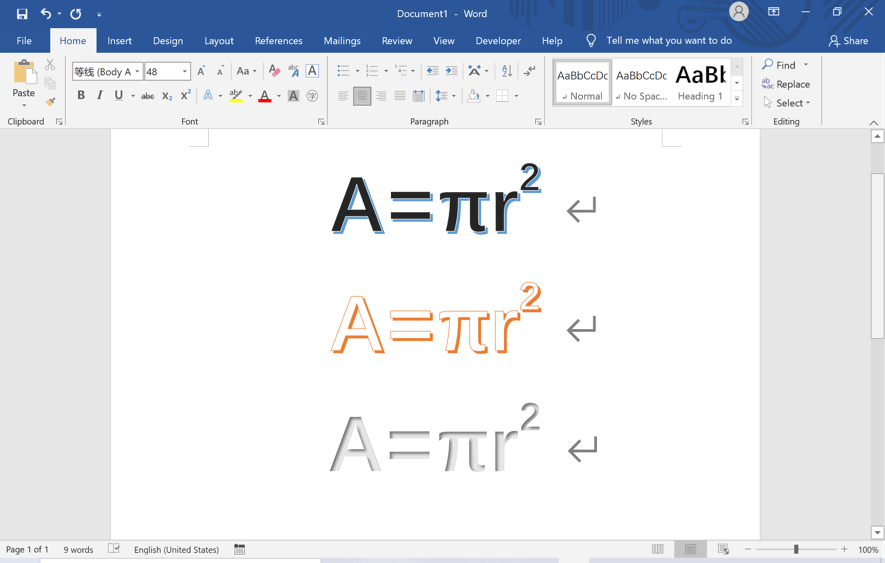
alla on joitakin muita Pi-symboleja variaatioineen. Muista, että kreikan kielessä on myös pi Π (alt + 0928) ja Pi-symboli ϖ (alt + 0982), jotka eroavat matemaattisesta pi (π) – merkistä.
| pii-tunnukset | nimi | Alt-koodi | Alt + X |
|---|---|---|---|
| 𝛑 | matemaattinen lihavoitu pieni Pi | 120529 | 1D6D1 |
| 𝜋 | matemaattinen kursiivi pieni Pi | 120587 | 1D70B |
| 𝝅 | matemaattinen lihavoitu kursiivi pieni Pi | 120645 | 1D745 |
| 𝝿 | matemaattinen Sans-Serif Bold Small Pi | 120703 | 1D77F |
| 𝞹 | matemaattinen Sans-Serif lihavoitu kursiivi pieni Pi | 120761 | 1D7B9 |
kun saadaan pi-arvo
kuten mainittiin, PI: n likiarvo on 22/7 ja alla on joitakin pi-arvon laskemiseen käytettäviä murtolukuja.
22 / 7333 / 106355 / 11352163 / 16604103993 / 33102104348 / 33215245850922 / 78256779Pi on kuitenkin irrationaaliluku, jolla on päättymättömiä desimaaleja eikä toistuvaa kuviota. Ihmiset käyttävät 3.14: ää likiarvona ja tässä on ensimmäiset 100 numeroa Pi-arvosta.
3.1415926535897932384626433832795028841971693993751058209749445923078 164062862089986280348253421170679Pi-arvon saa nopeasti myös etsimällä Googlesta, joka näyttää jopa 11 desimaalia.





